
친구들이랑 집에서 영화를 감상할 수 있다고 해서 후다닥 깔아봤는데
제대로 실행방법을 안 익혀서 여러 번 시행착오를 거친 후 올리는 이용 방법과 후기!
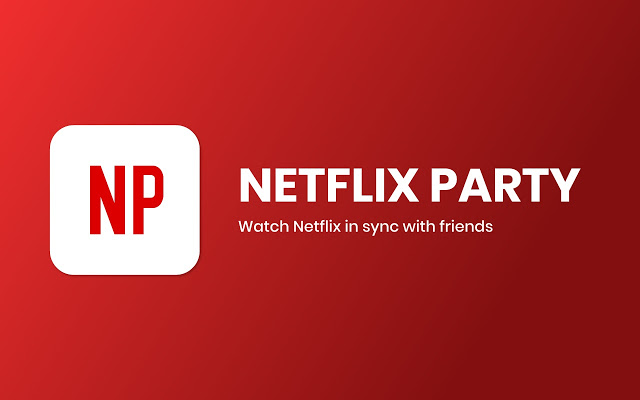
넷플릭스 파티를 이용하는 방법은 간단한데
이용하는 사람들 모두 넷플릭스에 가입해야 하고 크롬을 통해서만 이용할 수 있다.
*스탠다드, 프리미엄처럼 하나의 아이디로 넷플릭스를 사용하는 사람끼리도 파티를 이용할 수 있다.
초대하는 사람 준비물: 넷플릭스 아이디, 크롬, 넷플릭스 파티 프로그램
초대받는 사람 준비물: 넷플릭스 아이디, 크롬
1. 이용하는 사람 모두 넷플릭스에 가입한다.
Netflix 대한민국 - 인터넷으로 TV 프로그램과 영화를 시청하세요
스마트 TV, 태블릿, 스마트폰, PC, 게임 콘솔 등 다양한 디바이스에서 영화와 TV 프로그램을 마음껏 즐기세요.
www.netflix.com
넷플릭스 가격
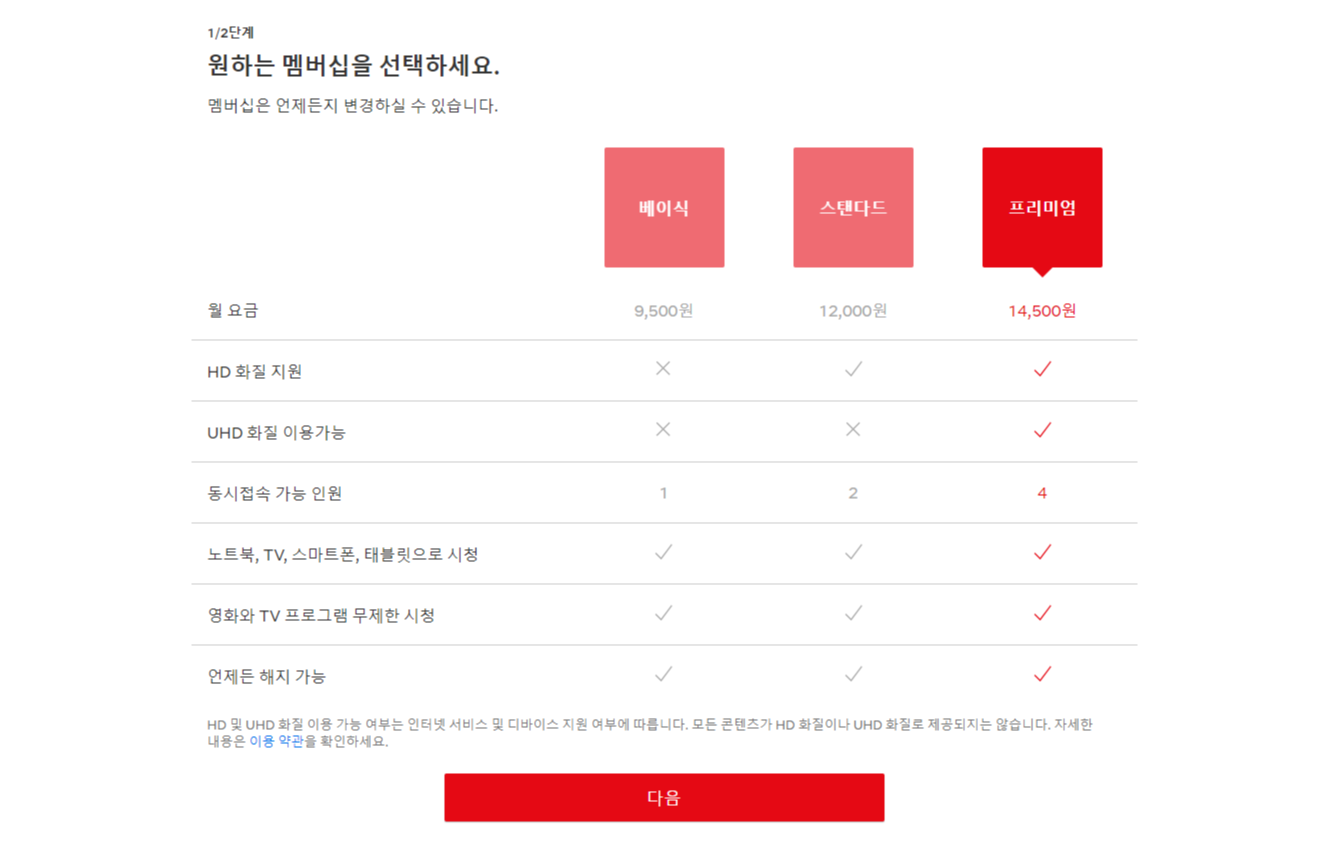
2. 크롬을 설치한다.
https://www.google.com/intl/ko/chrome/
Chrome 웹브라우저
더욱 스마트해진 Google로 더 심플하고 안전하고 빠르게.
www.google.com
3. 넷플릭스 초대자는 넷플릭스 파티를 설치한다.
https://chrome.google.com/webstore/detail/netflix-party/oocalimimngaihdkbihfgmpkcpnmlaoa?hl=ko
Netflix Party
Watch Netflix remotely with friends
chrome.google.com
초대받는 사람 모두 설치할 필요없이 초대자만! 설치하기.
-여기까지 설치가 끝났으면 본격적인 실행 방법-
4. 평소 넷플릭스 이용방법과 똑같이 친구들과 보기로 한 영화를 검색하고 실행한다.
5. 실행 후 상단에 뜬 넷플릭스 파티 로고를 클릭한다.
맨 오른쪽 NP 로고가 바로 넷플릭스 파티 실행 버튼!
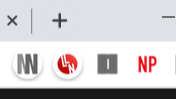
클릭하면 이렇게 파티 생성 창이 뜬다.
생성 창 언어는 영어로만 뜨지만 이용방법은 아주아주 간단하다!
창이 떴을 때 이용하는 사람 모두 일시정지, 재생이 있는 컨트롤바를 관리하고 싶으면
하단 이미지와 같이 Only I have control을 클릭하지 않고 start the party 버튼을 클릭한다.
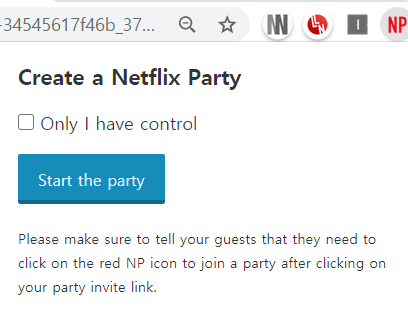
초대자만 컨트롤바를 이용하려면 Only I have control을 클릭 후 start 버튼을 누르면 된다.
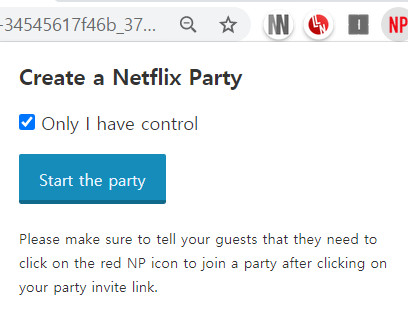
Start 버튼을 클릭하면 하단 이미지처럼 링크 공유 창이 뜨는데 링크를 쭉 드래그해서 공유하거나 Copy URL을 클릭 후 공유하면 된다.
Show chat 버튼을 눌러야 채팅하면서 영화를 볼 수 있다.
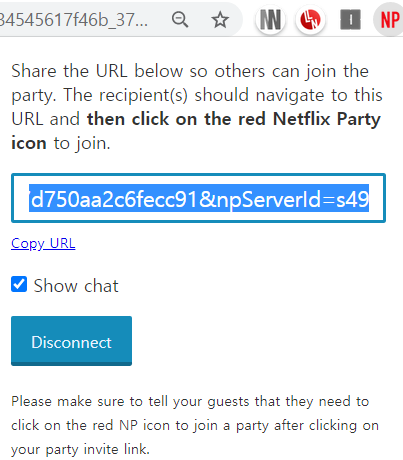
6. 모든 과정을 마치면 이렇게 채팅창이 뜨고 초대받은 사람들이 들어오면 재밌게 영화를 감상하면 된다.
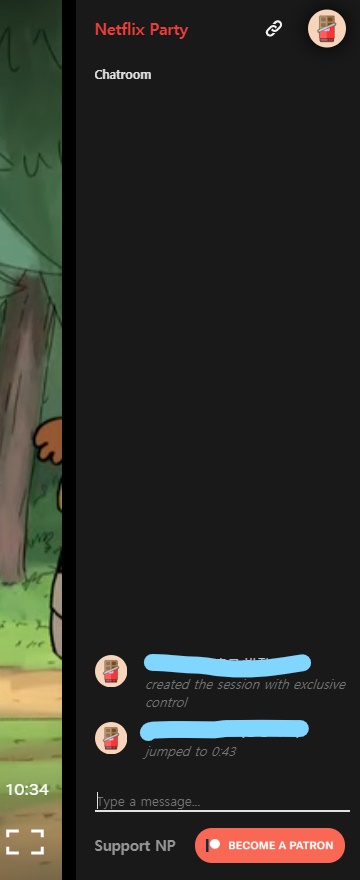
넷플릭스 파티 사용 후기
1. 채팅이 좀 느리다.
2. 떠드느라 영화에 집중하기 좀 어렵다.
3. 공포영화를 덜 무섭게 볼 수 있다.
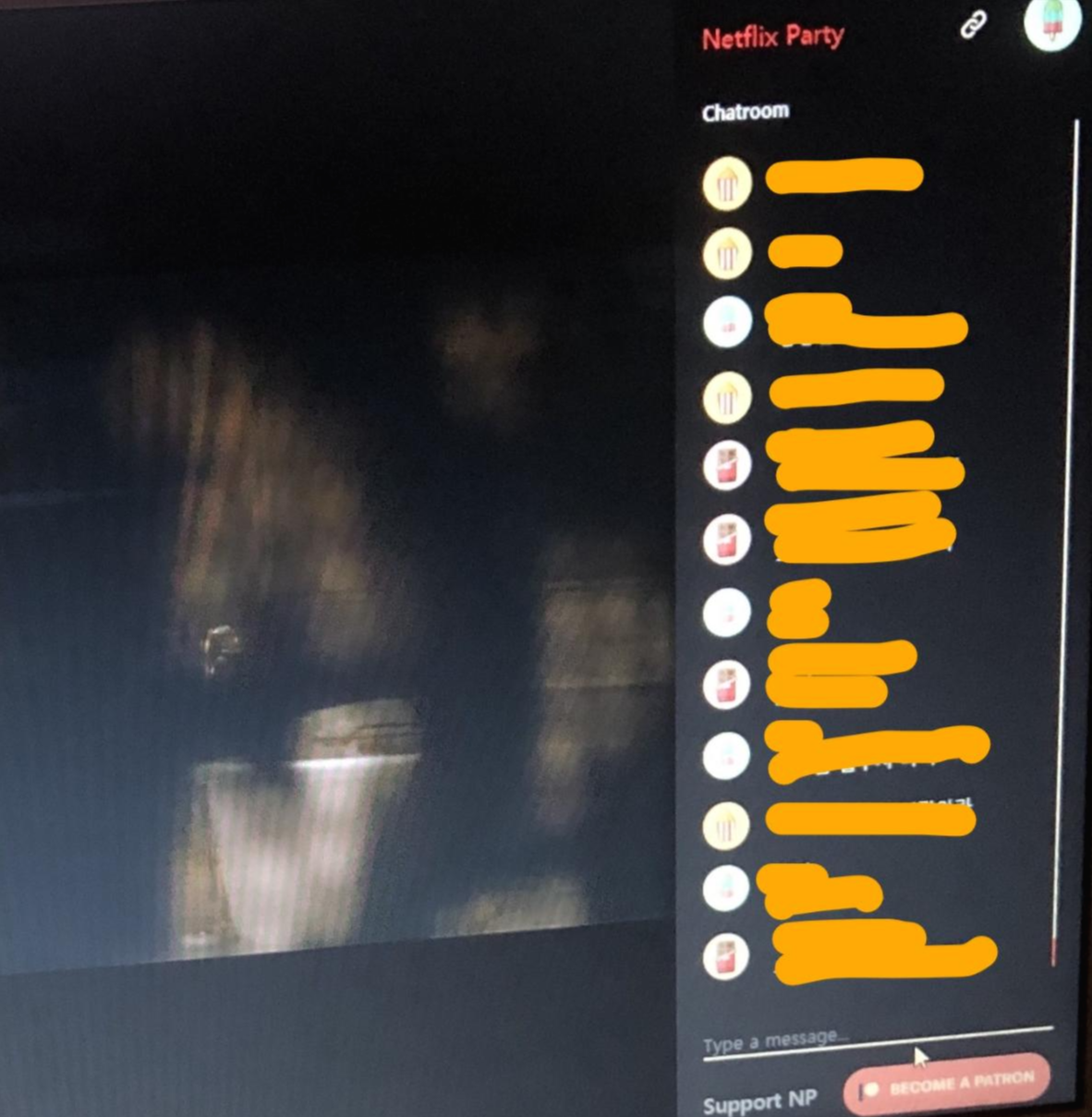
상단에 맨 오른쪽 아이콘을 클릭하면 별명을 정할 수 있고
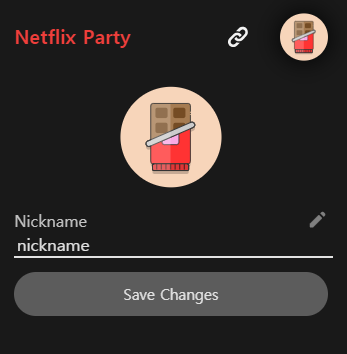
아이콘을 한 번 더 클릭하면 다른 아이콘으로 바꿀 수 있다.
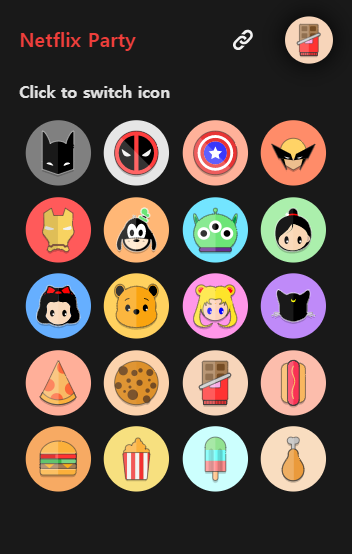
++++
완전 꿀팁!! 넷플릭스 무료 시청 방법 (일부 공짜로 감상하기) - https://chomicharm.tistory.com/m/12
넷플릭스 무료 시청 방법 (일부 공짜로 감상하기)
넷플릭스의 일부 콘텐츠를 무료로 감상할 수 있는 사이트가 생겼다. 현재까지 올라온 콘텐츠는 총 10개이고 가입이나 등록을 할 필요없이 바로 시청 가능. (무료 시청 가능한 콘텐츠는 때에 따라
chomicharm.tistory.com
'_ 정보 기록' 카테고리의 다른 글
| 베지푸드 비건육포(비건저키) 후기 (0) | 2020.12.25 |
|---|---|
| 동구밭 샴푸바 지성용 사용 후기 (0) | 2020.12.05 |
| 월경컵 (루나컵 쇼티 라지) 사용 후기 (0) | 2020.11.14 |
| 넷플릭스 무료 시청 방법 (일부 공짜로 감상하기) (0) | 2020.09.06 |
| 소비자보호원 숙박시설 환불 상담 후기 (0) | 2020.08.04 |